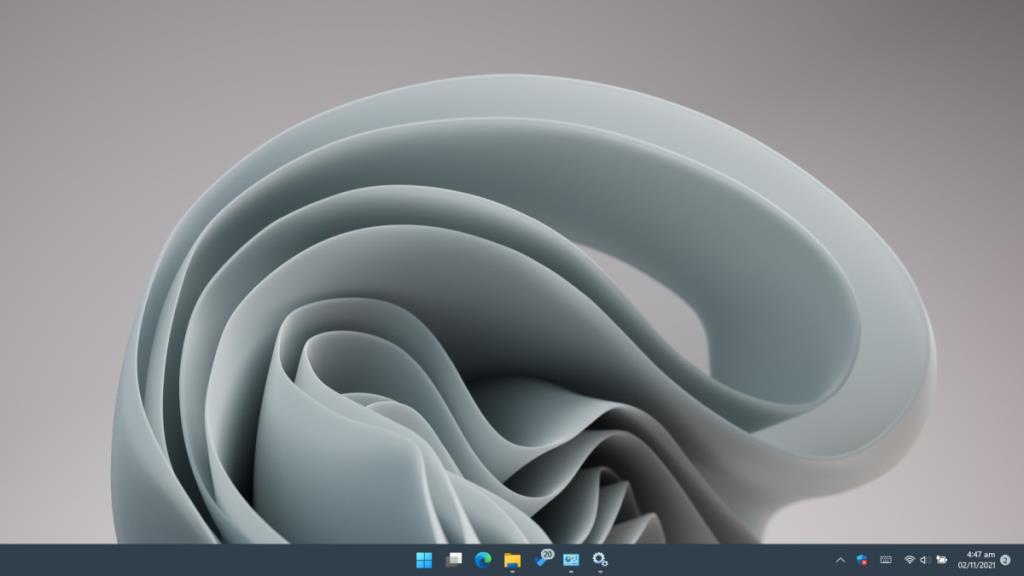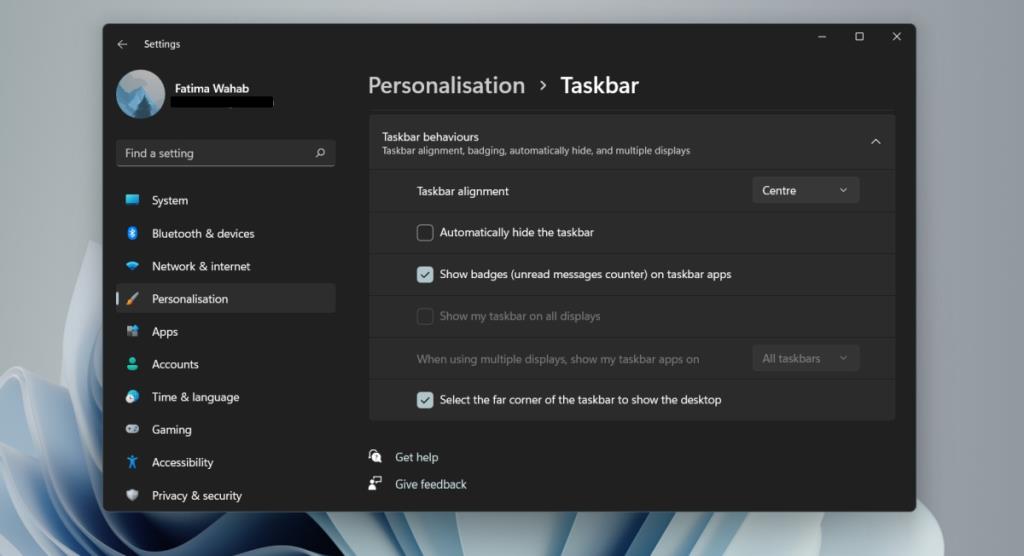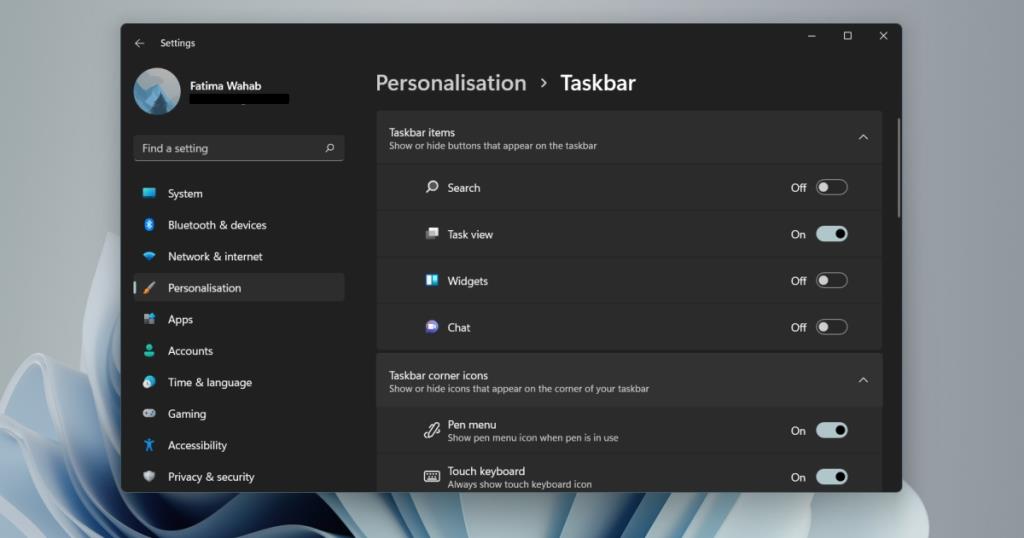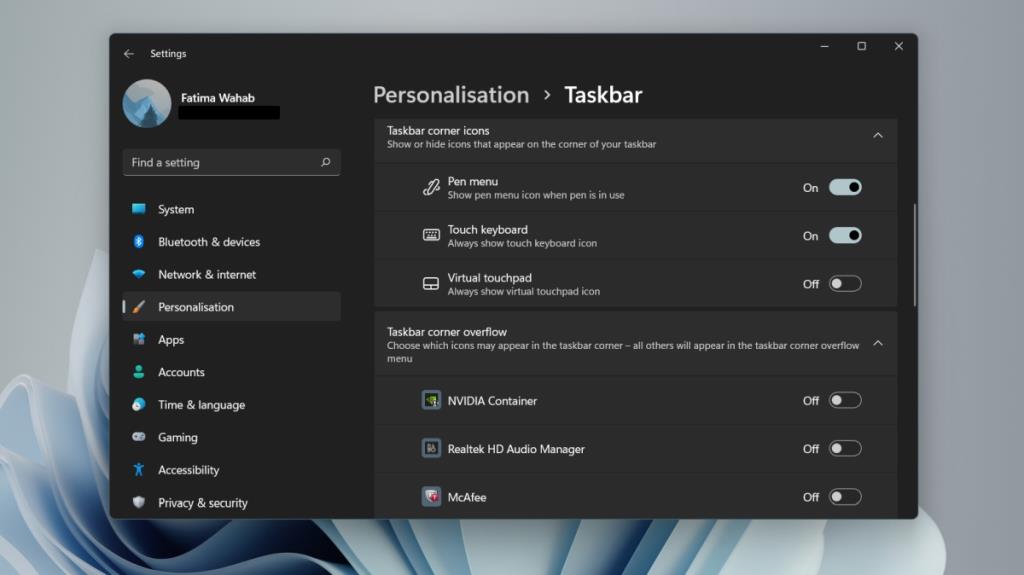Windows 11 har ikke et overvældende antal nye funktioner, og der er kun nogle få, som brugere måske vil opdatere til. Dette på trods af, at Windows 11 er en gratis opgradering for Windows 10-brugere. En stor og meget åbenlys forskel mellem Windows 11 og Windows 10 er designet.
Windows 11 har et nyt design, og dette nye design kommer med ændringer til nogle af de ældste Windows-funktioner.
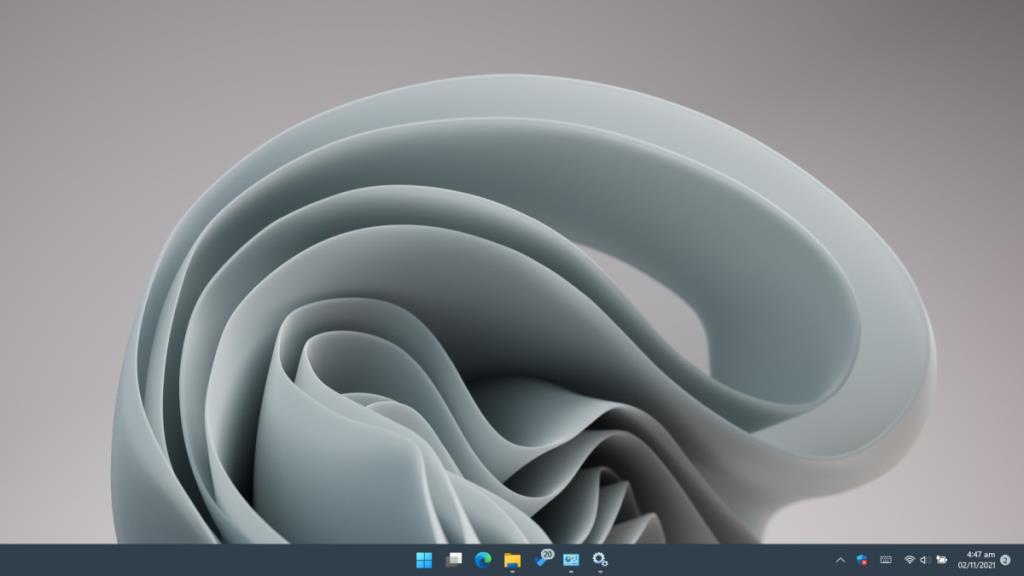
Hvor er proceslinjen på Windows 11
Proceslinjen er den bjælke, der som standard vises nederst på skærmen. Det spænder fra den ene kant af skærmen til den anden. Start-knappen er i venstre hjørne og gruppen af ikoner, og uret udgør tilsammen systembakken i højre hjørne.
Windows 11 har stadig en proceslinje, og den er præcis, hvor du forventer, at den er; nederst på skærmen. Det fungerer lidt anderledes nu, f.eks. kan du ikke højreklikke på det og åbne opgavehåndteringen, og startknappen, såvel som alle andre fastgjorte apps, er placeret i midten i stedet for til venstre.
Tilpas proceslinjen på Windows 11
Hvis du savner den måde, proceslinjen altid har fungeret på på ældre versioner af Windows, og du gerne vil have, at proceslinjen på Windows 11 ligner proceslinjen på Windows 10 mere, kan du tilpasse dens udseende til det.
Du kan flytte Start-knappen og de fastgjorte apps tilbage til venstre;
- Åbn appen Indstillinger med Win+I-tastaturgenvejen.
- Gå til Personalisering.
- Vælg proceslinje.
- Udvid proceslinjeadfærd.
- Åbn rullemenuen for proceslinjejustering, og vælg Venstre.
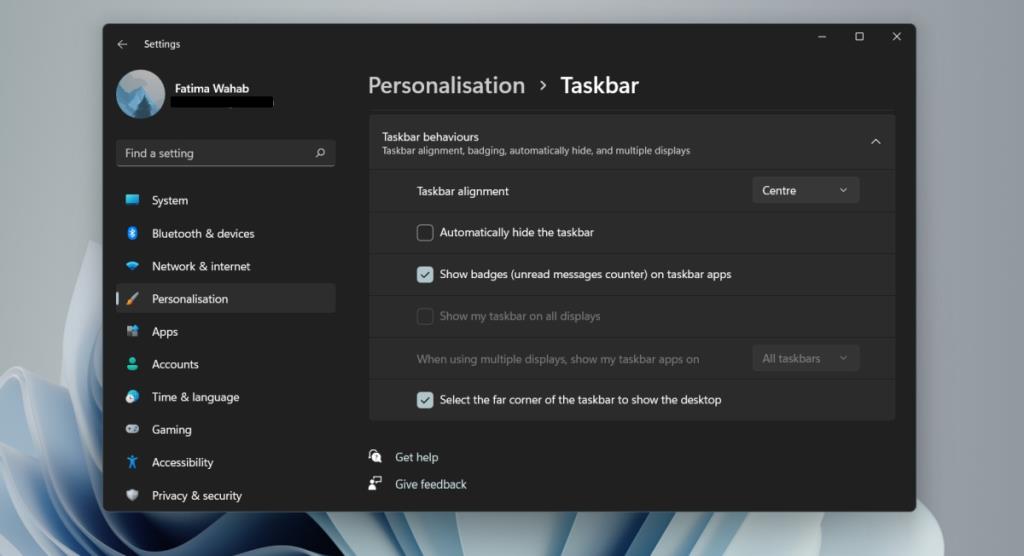
For at fjerne ikoner/widgets fra proceslinjen;
- Åbn appen Indstillinger med Win+I-tastaturgenvejen.
- Gå til Personalisering.
- Vælg proceslinje.
- Slå Widgets-kontakten fra for at deaktivere widgets.
- Slå chatkontakten fra for at skjule teams.
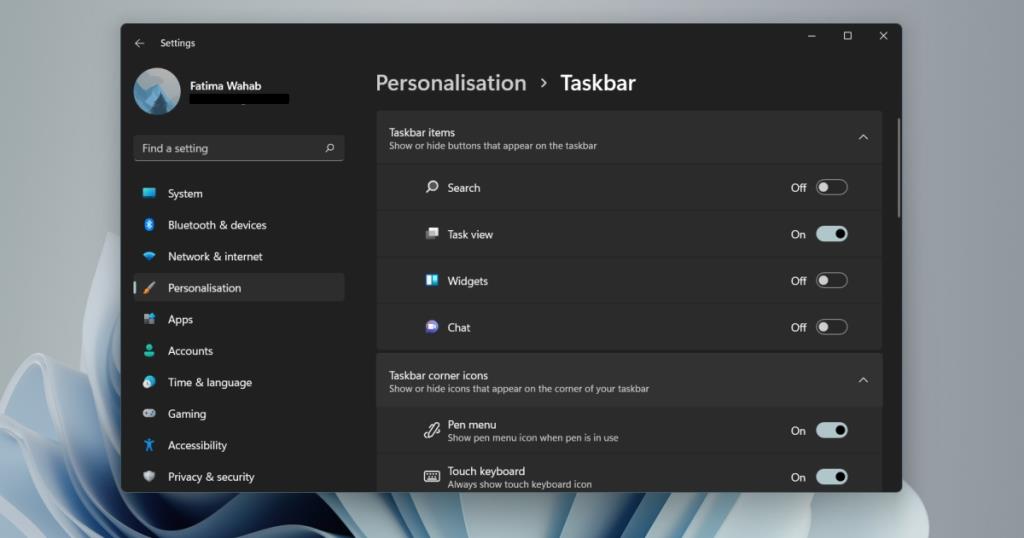
For at tilpasse systembakken;
- Åbn appen Indstillinger med Win+I-tastaturgenvejen.
- Gå til Personalisering.
- Vælg proceslinje.
- Udvid proceslinjens hjørneikoner.
- Slå Pen-menuen, Touch-tastaturet og Virtual touchpad-ikonerne til eller fra.
- Udvid proceslinjens hjørneoverløb.
- Vælg hvilke ikoner der skal vises i proceslinjen.
- Sluk for ikoner, du vil skjule fra proceslinjen.
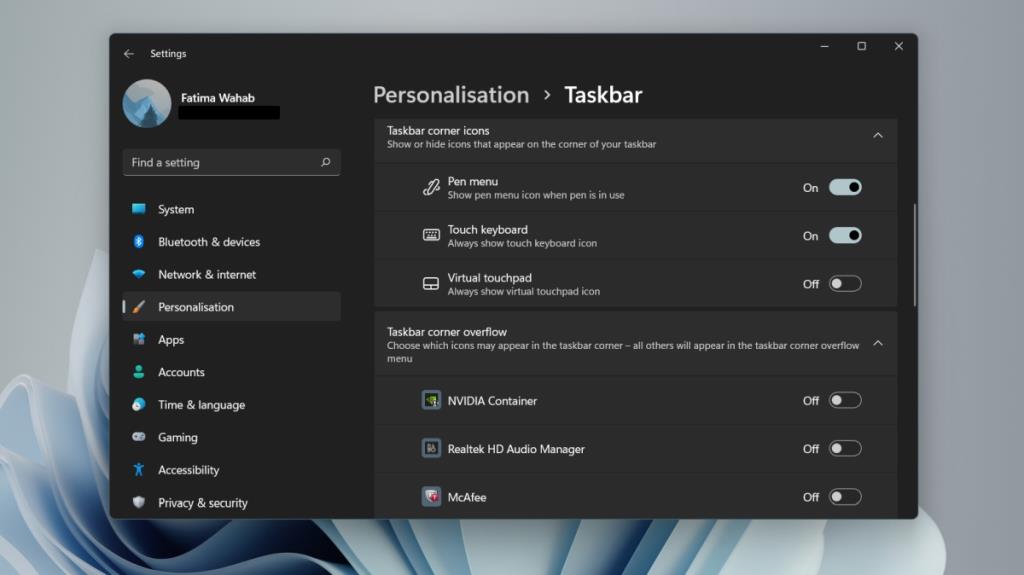
Konklusion
Det meste af den 'nye' proceslinjeadfærd på Windows 11 er reversibel. Den eneste undtagelse er kontekstmenuen. Lige meget hvad du gør, er der fra nu af ingen måde at gendanne kontekstmenuen til proceslinjen. Du kan kun få adgang til proceslinjens indstillinger, men intet andet. Adgang til opgavehåndteringen fra proceslinjen er væk, indtil nogen udvikler en tredjepartsapp til jobbet.